2018 PEUGEOT EXPERT navigation system
[x] Cancel search: navigation systemPage 337 of 416
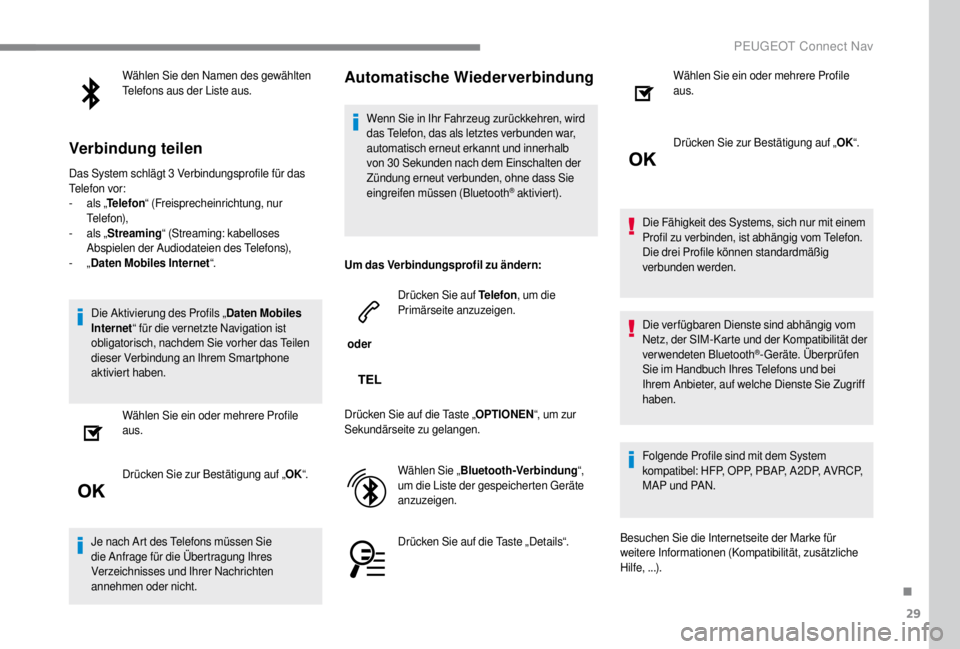
29
Wählen Sie den Namen des gewählten
Telefons aus der Liste aus.
Verbindung teilen
Das System schlägt 3 Verbindungsprofile für das
T elefon vor:
-
a
ls „Telefon “ (Freisprecheinrichtung, nur
Telefon),
-
a
ls „Streaming “ (Streaming: kabelloses
Abspielen der Audiodateien des Telefons),
-
„Daten Mobiles Internet “.
Die Aktivierung des Profils „ Daten Mobiles
Internet “ für die vernetzte Navigation ist
obligatorisch, nachdem Sie vorher das Teilen
dieser Verbindung an Ihrem Smartphone
aktiviert haben.
Wählen Sie ein oder mehrere Profile
aus.
Drücken Sie zur Bestätigung auf „ OK“.
Je nach Art des Telefons müssen Sie
die Anfrage für die Übertragung Ihres
Verzeichnisses und Ihrer Nachrichten
annehmen oder nicht.
Automatische Wiederverbindung
Wenn Sie in Ihr Fahrzeug zurückkehren, wird
das Telefon, das als letztes verbunden war,
automatisch erneut erkannt und innerhalb
von 30 Sekunden nach dem Einschalten der
Zündung erneut verbunden, ohne dass Sie
eingreifen müssen (Bluetooth
® aktiviert).
Um das Verbindungsprofil zu ändern:
oder Drücken Sie auf Telefon
, um die
Primärseite anzuzeigen.
Drücken Sie auf die Taste „ OPTIONEN“, um zur
Sekundärseite zu gelangen.
Wählen Sie „ Bluetooth-Verbindung “,
um die Liste der gespeicherten Geräte
anzuzeigen.
Drücken Sie auf die Taste „Details“. Wählen Sie ein oder mehrere Profile
aus.
Drücken Sie zur Bestätigung auf „
OK“.
Die Fähigkeit des Systems, sich nur mit einem
Profil zu verbinden, ist abhängig vom Telefon.
Die drei Profile können standardmäßig
verbunden werden.
Die verfügbaren Dienste sind abhängig vom
Netz, der SIM-Karte und der Kompatibilität der
verwendeten Bluetooth
®-Geräte. Überprüfen
Sie im Handbuch Ihres Telefons und bei
Ihrem Anbieter, auf welche Dienste Sie Zugriff
haben.
Folgende Profile sind mit dem System
k o m p a t i b e l : H F P, O P P, P B A P, A 2 D P, A V R C P,
MAP und PAN.
Besuchen Sie die Internetseite der Marke für
weitere Informationen (Kompatibilität, zusätzliche
Hilfe, ...).
.
PEUGEOT Connect Nav
Page 346 of 416
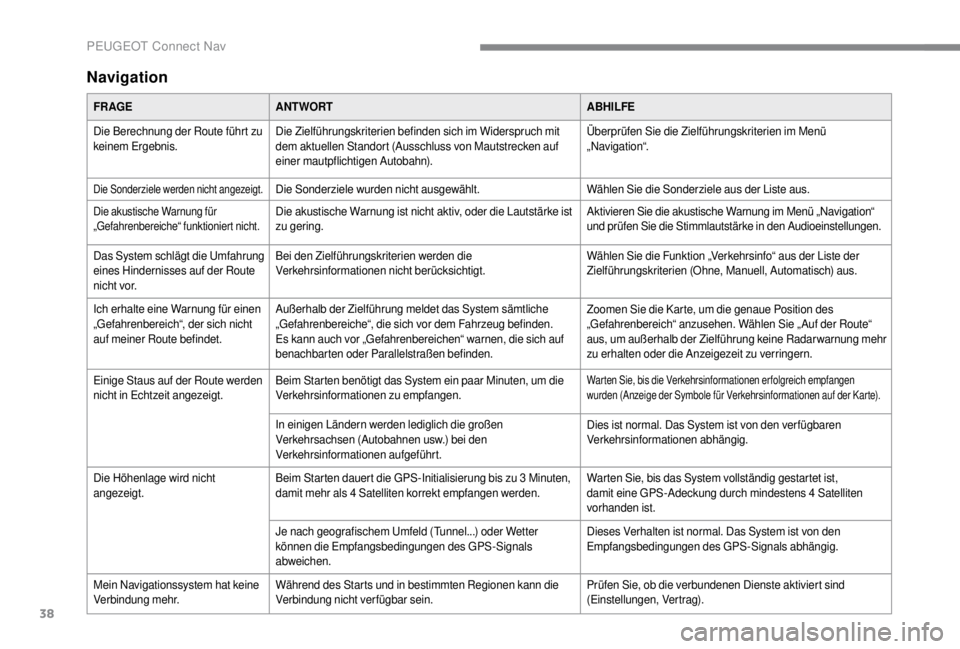
38
Navigation
FR AGEANTWORT ABHILFE
Die Berechnung der Route führt zu
keinem Ergebnis. Die Zielführungskriterien befinden sich im Widerspruch mit
dem aktuellen Standort (Ausschluss von Mautstrecken auf
einer mautpflichtigen Autobahn). Überprüfen Sie die Zielführungskriterien im Menü
„Navigation“.
Die Sonderziele werden nicht angezeigt.Die Sonderziele wurden nicht ausgewählt.
Wählen Sie die Sonderziele aus der Liste aus.
Die akustische Warnung für
„Gefahrenbereiche“ funktioniert nicht.Die akustische Warnung ist nicht aktiv, oder die Lautstärke ist
zu gering.Aktivieren Sie die akustische Warnung im Menü „Navigation“
und prüfen Sie die Stimmlautstärke in den Audioeinstellungen.
Das System schlägt die Umfahrung
eines Hindernisses auf der Route
n i c h t vo r. Bei den Zielführungskriterien werden die
Verkehrsinformationen nicht berücksichtigt.
Wählen Sie die Funktion „Verkehrsinfo“ aus der Liste der
Zielführungskriterien (Ohne, Manuell, Automatisch) aus.
Ich erhalte eine Warnung für einen
„Gefahrenbereich“, der sich nicht
auf meiner Route befindet. Außerhalb der Zielführung meldet das System sämtliche
„Gefahrenbereiche“, die sich vor dem Fahrzeug befinden.
Es kann auch vor „Gefahrenbereichen“ warnen, die sich auf
benachbarten oder Parallelstraßen befinden. Zoomen Sie die Karte, um die genaue Position des
„Gefahrenbereich“ anzusehen. Wählen Sie „ Auf der Route“
aus, um außerhalb der Zielführung keine Radarwarnung mehr
zu erhalten oder die Anzeigezeit zu verringern.
Einige Staus auf der Route werden
nicht in Echtzeit angezeigt. Beim Starten benötigt das System ein paar Minuten, um die
Verkehrsinformationen zu empfangen.
Warten Sie, bis die Verkehrsinformationen erfolgreich empfangen
wurden (Anzeige der Symbole für Verkehrsinformationen auf der Karte).
In einigen Ländern werden lediglich die großen
Verkehrsachsen (Autobahnen usw.) bei den
Verkehrsinformationen aufgeführt. Dies ist normal. Das System ist von den ver fügbaren
Verkehrsinformationen abhängig.
Die Höhenlage wird nicht
angezeigt. Beim Starten dauert die GPS-Initialisierung bis zu 3
Minuten,
damit mehr als 4
Satelliten korrekt empfangen werden. Warten Sie, bis das System vollständig gestartet ist,
damit eine GPS-Adeckung durch mindestens 4
Satelliten
vorhanden ist.
Je nach geografischem Umfeld (Tunnel...) oder Wetter
können die Empfangsbedingungen des GPS-Signals
abweichen. Dieses Verhalten ist normal. Das System ist von den
Empfangsbedingungen des GPS-Signals abhängig.
Mein Navigationssystem hat keine
Verbindung mehr. Während des Starts und in bestimmten Regionen kann die
Verbindung nicht verfügbar sein. Prüfen Sie, ob die verbundenen Dienste aktiviert sind
(Einstellungen, Vertrag).
PEUGEOT Connect Nav
Page 360 of 416
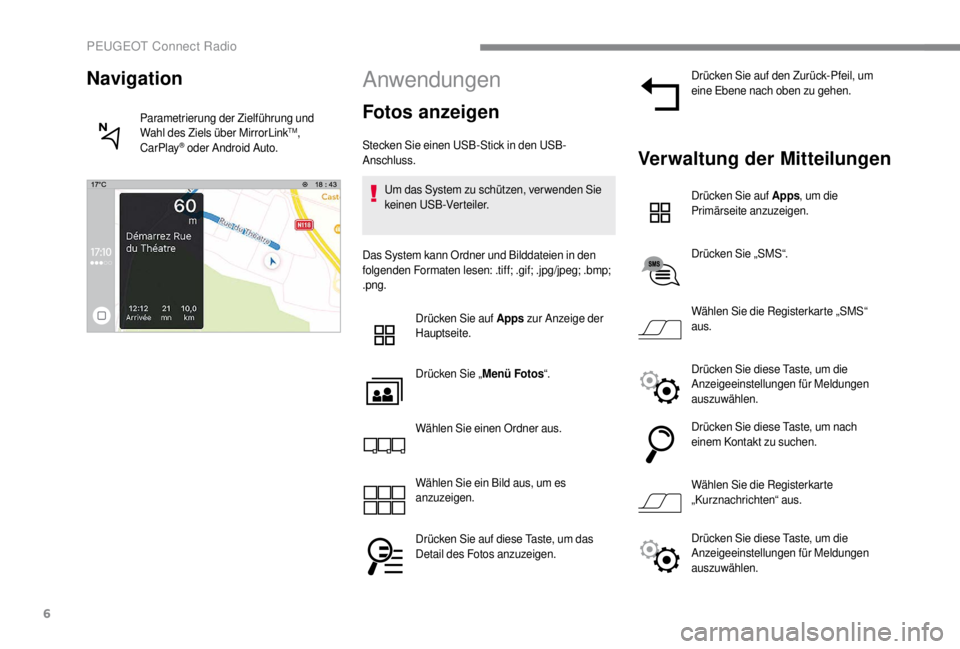
6
Anwendungen
Fotos anzeigen
Stecken Sie einen USB-Stick in den USB-
Anschluss.Um das System zu schützen, ver wenden Sie
keinen USB-Verteiler.
Das System kann Ordner und Bilddateien in den
folgenden Formaten lesen: .tiff; .gif; .jpg/jpeg; .bmp;
.png. Drücken Sie auf Apps zur Anzeige der
Hauptseite.
Drücken Sie „ Menü Fotos“.
Wählen Sie einen Ordner aus.
Wählen Sie ein Bild aus, um es
anzuzeigen.
Drücken Sie auf diese Taste, um das
Detail des Fotos anzuzeigen. Drücken Sie auf den Zurück-Pfeil, um
eine Ebene nach oben zu gehen.Verwaltung der Mitteilungen
Drücken Sie auf Apps
, um die
Primärseite anzuzeigen.
Drücken Sie „SMS“.
Wählen Sie die Registerkarte „SMS“
aus.
Drücken Sie diese Taste, um die
Anzeigeeinstellungen für Meldungen
auszuwählen.
Drücken Sie diese Taste, um nach
einem Kontakt zu suchen.
Wählen Sie die Registerkarte
„Kurznachrichten“ aus.
Navigation
Parametrierung der Zielführung und
Wahl des Ziels über MirrorLinkTM,
CarPlay® oder Android Auto.
Drücken Sie diese Taste, um die
Anzeigeeinstellungen für Meldungen
auszuwählen.
PEUGEOT Connect Radio
Page 368 of 416
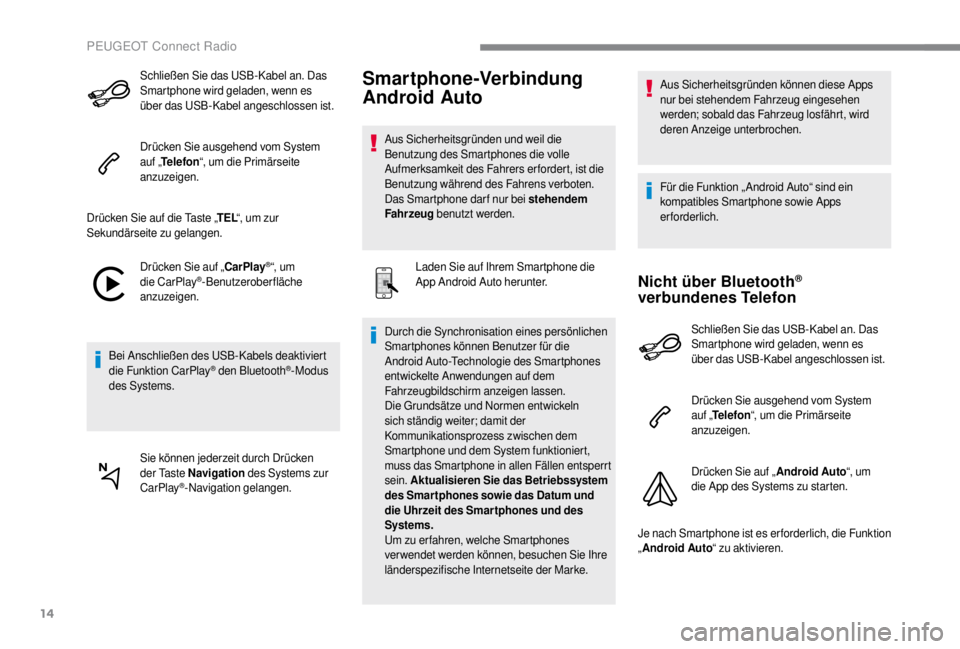
14
Schließen Sie das USB-Kabel an. Das
Smartphone wird geladen, wenn es
über das USB-Kabel angeschlossen ist.
Drücken Sie ausgehend vom System
auf „Telefon “, um die Primärseite
anzuzeigen.
Drücken Sie auf die Taste „ TEL“, um zur
Sekundärseite zu gelangen.
Drücken Sie auf „CarPlay
®“, um
die CarPlay®-Benutzeroberfläche
anzuzeigen.
Bei Anschließen des USB-Kabels deaktiviert
die Funktion CarPlay
® den Bluetooth®-Modus
des Systems.
Sie können jederzeit durch Drücken
der Taste Navigation des Systems zur
CarPlay
®-Navigation gelangen.
Smartphone-Verbindung
Android Auto
Aus Sicherheitsgründen und weil die
Benutzung des Smartphones die volle
Aufmerksamkeit des Fahrers erfordert, ist die
Benutzung während des Fahrens verboten.
Das Smartphone dar f nur bei stehendem
Fahrzeug benutzt werden.
Laden Sie auf Ihrem Smartphone die
App Android Auto herunter.
Durch die Synchronisation eines persönlichen
Smartphones können Benutzer für die
Android Auto-Technologie des Smartphones
entwickelte Anwendungen auf dem
Fahrzeugbildschirm anzeigen lassen.
Die Grundsätze und Normen entwickeln
sich ständig weiter; damit der
Kommunikationsprozess zwischen dem
Smartphone und dem System funktioniert,
muss das Smartphone in allen Fällen entsperrt
sein. Aktualisieren Sie das Betriebssystem
des Smar tphones sowie das Datum und
die Uhrzeit des Smar tphones und des
Systems.
Um zu er fahren, welche Smartphones
verwendet werden können, besuchen Sie Ihre
länderspezifische Internetseite der Marke. Aus Sicherheitsgründen können diese Apps
nur bei stehendem Fahrzeug eingesehen
werden; sobald das Fahrzeug losfährt, wird
deren Anzeige unterbrochen.
Für die Funktion „ Android Auto“ sind ein
kompatibles Smartphone sowie Apps
erforderlich.
Nicht über Bluetooth®
verbundenes Telefon
Schließen Sie das USB-Kabel an. Das
Smartphone wird geladen, wenn es
über das USB-Kabel angeschlossen ist.
Drücken Sie ausgehend vom System
auf „ Telefon “, um die Primärseite
anzuzeigen.
Drücken Sie auf „ Android Auto“, um
die App des Systems zu starten.
Je nach Smartphone ist es er forderlich, die Funktion
„ Android Auto “ zu aktivieren.
PEUGEOT Connect Radio
Page 384 of 416
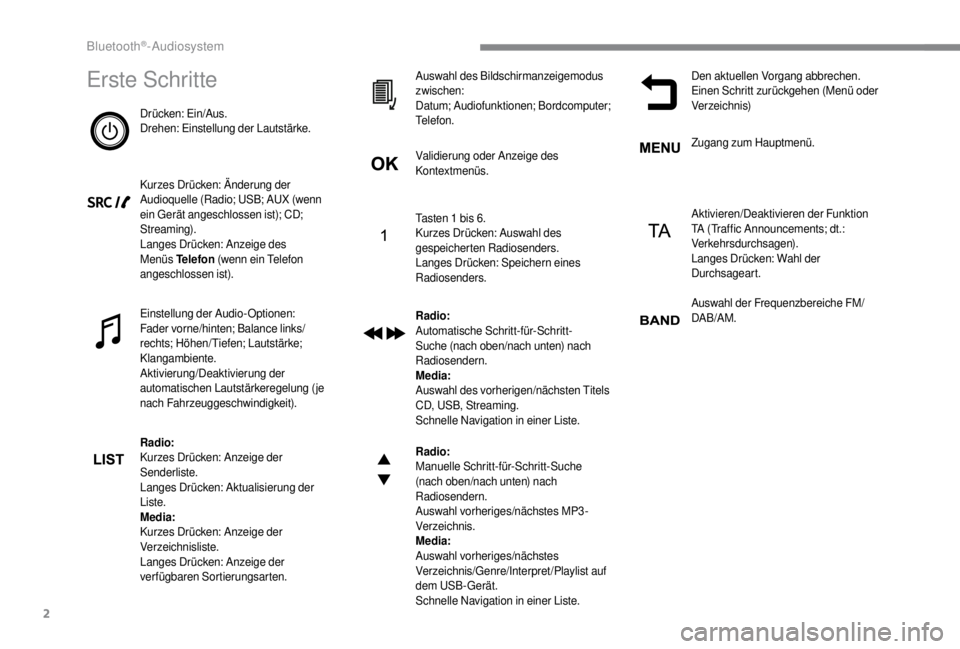
2
Erste Schritte
Drücken: Ein/Aus.
Drehen: Einstellung der Lautstärke.
Kurzes Drücken: Änderung der
Audioquelle (Radio; USB; AUX (wenn
ein Gerät angeschlossen ist); CD;
Streaming).
Langes Drücken: Anzeige des
Menüs Telefon (wenn ein Telefon
angeschlossen ist).
Einstellung der Audio-Optionen:
Fader vorne/hinten; Balance links/
rechts; Höhen/Tiefen; Lautstärke;
Klangambiente.
Aktivierung/Deaktivierung der
automatischen Lautstärkeregelung (je
nach Fahrzeuggeschwindigkeit).
Radio:
Kurzes Drücken: Anzeige der
Senderliste.
Langes Drücken: Aktualisierung der
Liste.
Media:
Kurzes Drücken: Anzeige der
Verzeichnisliste.
Langes Drücken: Anzeige der
verfügbaren Sortierungsarten. Auswahl des Bildschirmanzeigemodus
zwischen:
Datum; Audiofunktionen; Bordcomputer;
Telefon.
Validierung oder Anzeige des
Kontextmenüs.
Tasten 1
bis 6.
Kurzes Drücken: Auswahl des
gespeicherten Radiosenders.
Langes Drücken: Speichern eines
Radiosenders.
Radio:
Automatische Schritt-für-Schritt-
Suche (nach oben/nach unten) nach
Radiosendern.
Media:
Auswahl des vorherigen/nächsten Titels
CD, USB, Streaming.
Schnelle Navigation in einer Liste.
Radio:
Manuelle Schritt-für-Schritt-Suche
(nach oben/nach unten) nach
Radiosendern.
Auswahl vorheriges/nächstes MP3-
Verzeichnis.
Media:
Auswahl vorheriges/nächstes
Verzeichnis/Genre/Interpret/Playlist auf
dem USB-Gerät.
Schnelle Navigation in einer Liste. Den aktuellen Vorgang abbrechen.
Einen Schritt zurückgehen (Menü oder
Verzeichnis)
Zugang zum Hauptmenü.
Aktivieren/Deaktivieren der Funktion
TA (Traffic Announcements; dt.:
Verkehrsdurchsagen).
Langes Drücken: Wahl der
Durchsageart.
Auswahl der Frequenzbereiche FM/
DAB/AM.
Bluetooth®-Audiosystem